І у випадках, коли купується новий комп'ютер і при наявності старого, зазвичай на них буває встановлена домашня версія Віндовс, а вона, звичайно, не може зрівнятися за своєю функціональністю з повними версіями операційної системи. Тому більшість користувачів замислюються про забезпечення свого ноутбука або ПК більш розширеної Windows.
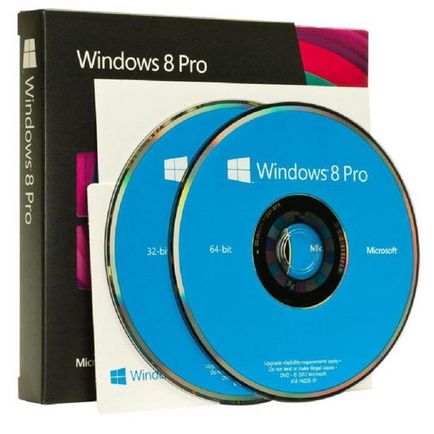
Загальний спосіб
Перевстановлення Windows 8 не відрізняється великою складністю, тому для цього не треба звертатися фахівця, т. К. Весь процес не займе багато часу і не складе труднощів навіть новачкові. Виконати процедуру самостійно допоможе нижчевикладене керівництво.
Є всього 2 основні методи перевстановлення:
- Із застосуванням засобів Windows 8;
- З використанням завантажувального диска або флешки.
Першим методом необхідно скористатися при наявності попередньо встановленою і функціонуючої ОС (хоч і зі збоями). А другий метод універсальний і може бути застосований в будь-якому випадку, але мінус цього способу в тому, що при використанні його неминуче будуть видалені всі дані з ПК (збережені на системному диску). У разі ж застосування 1 способу всі призначені для користувача файли і додатки збережуться.
Послідовність дій і в 1 і в 2 способи однакові. Щоб перевстановити Windows 8 необхідно виконати наступні кроки:
- Натиснути на «С» при цьому утримуючи кнопку «Windows»;
- В відобразиться меню «Чудо-панель» увійти в закладку «Параметри»;
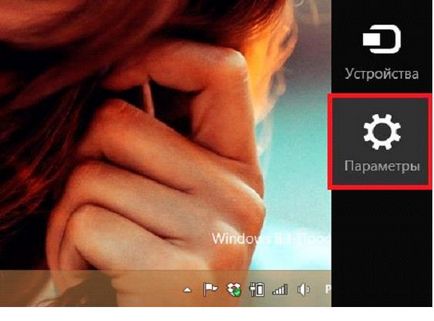
- Далі клацнути по «Зміна параметрів ПК»;
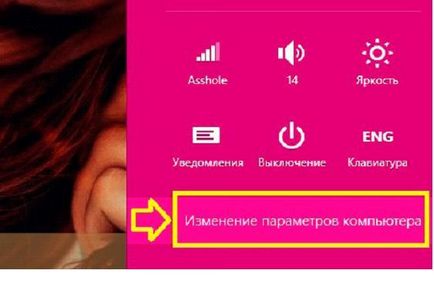
- Потім в меню «Параметри комп'ютера» перейти у вкладку «Загальні» і клікнути на 1-й або 2-й метод перевстановлення ОС (методи вказані вище в попередньому абзаці статті);
- Після того, як буде клацнути на «Почати» процес відновлення (перевстановлення) ОС почнеться;
- Далі від користувача лише потрібно слідувати спливаючих інструкцій до повного завершення процедури.
Процедура перевстановлення ОС для ноутбука Acer
Виробник цього лептопа потурбувався про зручність користувачів зіткнулися з проблемою необхідності перевстановлення Windows 8. Для цього відсутня необхідність використання сторонніх додатків і завантажувальних носіїв ОС. Для таких цілей є додаток «Acer eRecovery Management».
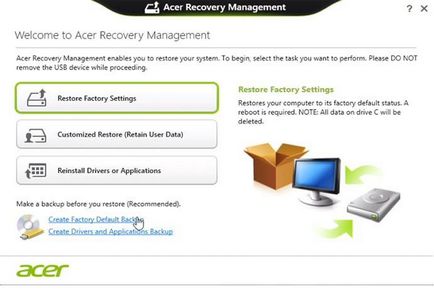
- Якщо ноутбук включений, то потрібно його відключити і підключити девайс до електромережі за допомогою, що йде в комплекті з пристроєм адаптера;
- Далі запустити ноутбук і під час відображення на дисплеї вітання кілька разів клацнути «F10» при цьому утримуючи кнопку «Alt»;
- Потім запустити вищезгадану утиліту для переустановлення ОС.
Рідко, але іноді трапляється, що програма відмовляється працювати. У такому випадку потрібно через БІОС включити «Disk-to-Disk». З цією метою необхідно виконати наступні дії:
Дії в утиліті «eRecovery»
Після запуску програми потрібно здійснити введення коду, що складається з 6 або з 8 нулів, також іноді спрацьовує «AIM1R8». Після цього відобразиться меню, де потрібно вказати один з двох методів установки Windows 8, при використанні першого неминуче будуть видалені всі дані з ПК (збережені на системному диску), а в разі ж застосування другого способу всі призначені для користувача файли і додатки збережуться. Рекомендується вибрати більш надійний 1 метод.

заключна стадія
Дочекавшись повного завантаження лептопа, користувачеві утиліта порадить налаштувати ОС, слідуючи підказкам програми.
Для цього потрібно зробити кілька наступних кроків:
- Вказати мову;
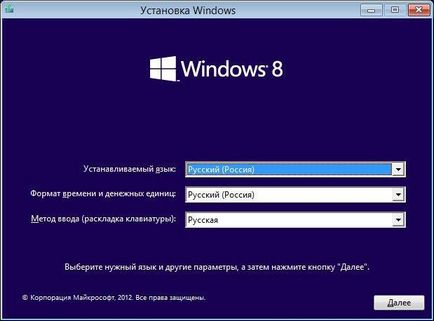
- Вказати логін;
- Ознайомитися з «Ліцензією», прийняти їх умови;
- Вказати спосіб оновлення ОС;
- Ввести тимчасові настройки;
- Далі утиліта в тлі встановить програмне забезпечення для всіх комплектуючих ноутбука;
- Орієнтовно через півгодини процес закінчиться, і ноутбук сам перезавантажиться;
- Готово! Тепер «Acer» користувача знову функціонує, як абсолютно новий.
Процедура перевстановлення ОС для ноутбука ASUS
Якщо процес потрібно зробити на ноутбуці ASUS, то наступне покрокове керівництво допоможе це зробити:
- Спочатку лептоп буде потрібно перезапустити;
- Під час завантаження кілька разів клацнути на «F9»;
- З'явиться вікно програми «Backtracker», де вказати «System Recovery»;
- Далі клікнути на «Start»;
- Потім клацнути по «Restore the system»;
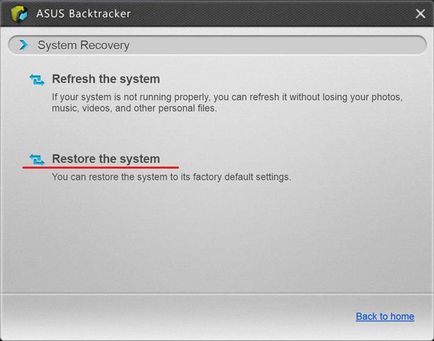
- Після цього погодитися з видаленням даних з системного диска;
- Почекати до закінчення процедури.
висновок
Загалом, процедура перевстановлення Віндовс 8 значних відмінностей, на лептопах і ПК різних виробників, не має. Власникам девайсів необхідно тільки слідувати вказівкам програми «Recovery».